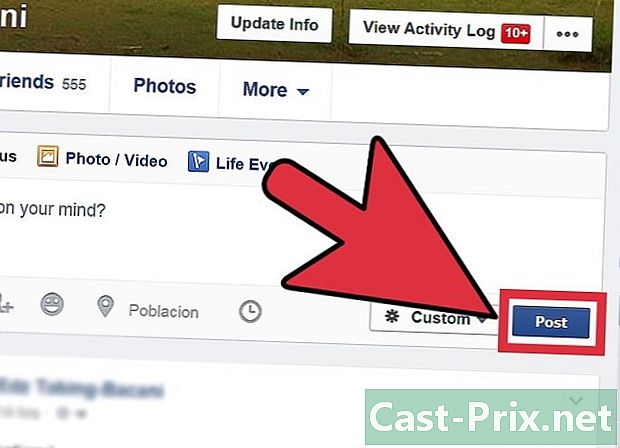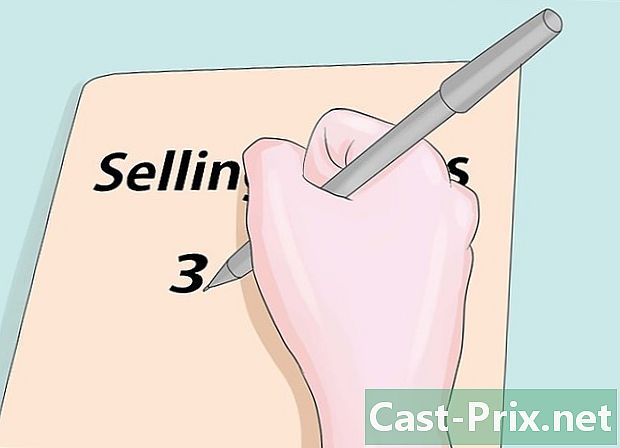วิธีรักษาความปลอดภัยพีซี

เนื้อหา
เป็นวิกิซึ่งหมายความว่าบทความจำนวนมากเขียนโดยผู้เขียนหลายคน ในการสร้างบทความนี้มีผู้ไม่ประสงค์ออกนาม 33 คนมีส่วนร่วมในการแก้ไขและปรับปรุงเมื่อเวลาผ่านไปมี 17 แหล่งอ้างอิงที่อ้างถึงในบทความนี้พวกเขาอยู่ที่ด้านล่างของหน้า
คุณเพิ่งซื้อคอมพิวเตอร์เพื่อทำกิจกรรมส่วนตัวของคุณและคุณต้องการที่จะปลอดภัยหรือไม่? คุณจะต้องติดตั้งไฟร์วอลล์ซอฟต์แวร์ตรวจจับไวรัสและมัลแวร์ คุณจะต้องติดตั้งระบบการเข้ารหัสและการไม่เปิดเผยชื่อเพื่อปกป้องข้อมูลส่วนตัวของคุณ แต่นี่เป็นหัวข้อที่ใหญ่เกินไปที่จะครอบคลุมในบทความนี้ อย่างน้อยก็รู้ว่าการปกป้องข้อมูลทางกายภาพนั้นบางครั้งอาจส่งผลเสียต่อการปกป้องความเป็นส่วนตัวของคุณ ด้วยการจัดเรียงข้อมูลฮาร์ดไดรฟ์ของคุณสร้างจุดคืนค่าและการสำรองข้อมูลของคุณจะง่ายต่อการกู้คืนในกรณีที่เกิดปัญหา แต่ยังขโมยได้ง่ายขึ้น
หากคุณต้องการใช้คอมพิวเตอร์ของคุณเพื่อเชื่อมต่ออินเทอร์เน็ตแชร์ไฟล์จาก USB stick และทำให้ผู้อื่นสามารถเข้าถึงคอมพิวเตอร์ของคุณได้จากระยะไกลบทความนี้เหมาะสำหรับคุณ หากไม่เป็นเช่นนั้นเพียงไม่กี่ขั้นตอนที่อธิบายไว้ที่นี่จะเพียงพอที่จะทำให้พีซีของคุณปลอดภัย
ขั้นตอน
-

เลือกระบบปฏิบัติการ ตามระดับความปลอดภัย ระบบลีนุกซ์ถือว่ามีความเสี่ยงน้อยกว่าระบบ Windows เพราะพวกมันได้รับผลกระทบจากไวรัสน้อยลง OpenBSD (ระบบ Unix) ถูกออกแบบมาเพื่อเหตุผลด้านความปลอดภัยเป็นหลัก เมื่อเลือกระบบปฏิบัติการของคุณคุณควรถามตัวเองว่าการดำเนินการถูก จำกัด โดยบัญชีผู้ใช้สิ่งที่ได้รับอนุญาตในไฟล์และหากมีการปรับปรุงเป็นประจำ ตรวจสอบให้แน่ใจว่าได้อัปเดตการอัปเดตความปลอดภัยของระบบเป็นระยะ แต่ยังต้องอัปเดตสิ่งที่เกี่ยวข้องกับซอฟต์แวร์ด้วย -

เลือกเว็บเบราว์เซอร์ตามระดับความปลอดภัย ช่องโหว่ในซอฟต์แวร์ดังกล่าวอาจทำให้มัลแวร์แพร่เชื้อคอมพิวเตอร์ของคุณขณะท่องอินเทอร์เน็ต อย่าลืมปิดการใช้งานสคริปต์โดยใช้ส่วนขยายเช่น NoScript, Privoxy หรือ Proxomitron สนใจในสิ่งที่ผู้เชี่ยวชาญด้านความปลอดภัยอิสระ (เช่นจาก US-CERT) และแฮกเกอร์สามารถพูดเกี่ยวกับจุดอ่อนของเบราว์เซอร์บางตัว Google Chrome ถือว่าค่อนข้างปลอดภัยเพราะมีคุณสมบัติ "แซนด์บ็อกซ์" ที่ช่วยปกป้องระบบจากการโจมตีของมัลแวร์และลดความเสี่ยงในการแพร่กระจายไวรัสคอมพิวเตอร์ -

เลือกรหัสผ่านที่คาดเดายาก. ใช้ความระมัดระวังนี้เมื่อตั้งค่าการเข้าถึงคอมพิวเตอร์บัญชีอีเมลหรืออุปกรณ์ของคุณเช่นเราเตอร์ เลือกคำดั้งเดิมเนื่องจากแฮ็กเกอร์ใช้การโจมตีรหัสผ่านโดยใช้กำลังการคำนวณคอมพิวเตอร์ แต่ยังเป็นพจนานุกรม -

กู้คืนไฟล์จากแหล่งที่ปลอดภัยเท่านั้น เมื่อคุณดาวน์โหลดซอฟต์แวร์ให้ทำจากเว็บไซต์ที่เป็นทางการไซต์ที่เป็นที่รู้จักและรู้จักกันดีในเรื่องความปลอดภัย (เช่น softpedia, ดาวน์โหลด, snapfiles, tucows, fileplanet, betanews หรือ sourceforge) หรือไซต์เก็บข้อมูลหากคุณใช้ Linux -

ติดตั้งโปรแกรมป้องกันไวรัสที่ดี มันสำคัญมากที่คุณต้องทำเช่นนี้หากคุณใช้ซอฟต์แวร์เพียร์ทูเพียร์เป็นประจำ Antivirus ถูกออกแบบมาเพื่อปิดการใช้งานมัลแวร์ล่าสุดไม่ว่าจะเป็นไวรัสโทรจันการกดแป้นรูทคิทหรือเวิร์ม ดูว่าโปรแกรมป้องกันไวรัสของคุณมีการป้องกันแบบเรียลไทม์ตามความต้องการหรือหลังจากคำขอการเข้าถึง ดูว่ามีการวิเคราะห์ Euristic ของไฟล์หรือไม่ Avast และ AVG เป็นผลิตภัณฑ์ป้องกันไวรัสฟรีสองตัวที่มีชื่อเสียงดีเยี่ยม ดาวน์โหลดติดตั้งในระบบปฏิบัติการของคุณและทำการสแกนฮาร์ดไดรฟ์ของคุณเป็นประจำ ตรวจสอบให้แน่ใจว่าฐานข้อมูลไวรัสของคุณได้รับการอัพเดทเป็นประจำ -

ดาวน์โหลดและติดตั้งซอฟต์แวร์ที่ต่อต้านสปายแวร์ เลือกซอฟต์แวร์เช่น "Spybot Search and Destroy", "HijackThis" หรือ "Ad-Aware" และให้ทำการสแกนฮาร์ดไดรฟ์ของคุณเป็นประจำ หากคุณต้องการเชื่อมต่อคอมพิวเตอร์ของคุณกับอินเทอร์เน็ตเป็นสิ่งสำคัญอย่างยิ่งที่คุณต้องใช้โปรแกรมป้องกันไวรัสและซอฟต์แวร์เช่น "Spybot" ซึ่งจะกำจัดสปายแวร์และมัลแวร์อื่น ๆ มีเว็บไซต์จำนวนมากที่ฝังโค้ดที่เป็นอันตรายลงในคอมพิวเตอร์โดยใช้ช่องโหว่ด้านความปลอดภัยในเบราว์เซอร์ "Internet Explorer" สิ่งสำคัญคือการป้องกันอันตรายประเภทนี้เนื่องจากรหัสเหล่านี้สามารถทำความเสียหายได้มากก่อนที่เจ้าของคอมพิวเตอร์จะรู้ตัวว่าเครื่องของเขาติดไวรัส -

ดาวน์โหลดและติดตั้งไฟร์วอลล์ คุณสามารถเลือก ZoneAlarm, Comodo, Kerio หรือ WinRoute บนระบบ Windows ในขณะที่ Linux มักเสนอ Iptables เป็นค่าเริ่มต้น หากคุณใช้เราเตอร์คุณจะมีความปลอดภัยเพิ่มอีกระดับด้วยไฟร์วอลล์ฮาร์ดแวร์ที่ติดตั้งอยู่ภายใน -

ปิดพอร์ตทั้งหมดบนเครื่องของคุณ แฮกเกอร์จะสแกนพอร์ตบนคอมพิวเตอร์ระยะไกลเพื่อค้นหาพอร์ตที่พวกเขาสามารถส่งคำแนะนำเพื่อควบคุมเครื่อง พอร์ตทั้งหมดจะถูกปิดตามค่าเริ่มต้นด้วยระบบ Linux -

ทำการทดสอบการบุกรุก เริ่มต้นด้วยการกระตุกเครื่องของคุณเองแล้วทำการสแกนอย่างง่ายด้วย Nmap คุณสามารถใช้ Backtrack ภายใต้ Linux -

ทดสอบซอฟต์แวร์การบุกรุกเช่น Ossec คุณสามารถใช้ Tripwire หรือ RkHunter -

อย่าลืมนึกถึงความปลอดภัยของวัสดุเอง อย่าลืมมีระบบล็อคแบบ Kensington หากคุณเป็นเจ้าของแล็ปท็อปที่คุณพกพาและใช้งานในสถานที่ต่างๆ คุณสามารถสร้างรหัสผ่านใน BIOS ของคอมพิวเตอร์ของคุณเพื่อป้องกันไม่ให้ทุกคนใช้เครื่องหรือไดรฟ์ภายนอกหากไม่ได้รับอนุญาต อย่าใช้ไดรฟ์ USB หรือไดรฟ์ภายนอกเพื่อจัดเก็บข้อมูลที่สำคัญที่สุดของคุณเนื่องจากสื่อเหล่านี้อาจถูกขโมยหรือสูญหายได้ง่ายขึ้น- หากคุณกลัวการโจรกรรมการเข้ารหัสอาจเป็นวิธีที่ดีมากในการทำให้ข้อมูลส่วนบุคคลของคุณไม่สามารถเข้าถึงได้ เข้ารหัสอย่างน้อยข้อมูลที่เก็บไว้ในโฟลเดอร์ผู้ใช้ของคุณ สิ่งนี้อาจส่งผลกระทบต่อประสิทธิภาพการทำงานของคอมพิวเตอร์ของคุณ แต่อย่างน้อยคุณจะต้องแน่ใจว่าข้อมูลสำคัญ (ตัวอย่างเช่นข้อมูลธนาคาร) จะไม่ตกอยู่ในมือของผู้อื่น บน Windows และ Linux คุณสามารถใช้ FreeOTFE แต่ยัง Truecrypt ภายใต้ระบบปฏิบัติการและ OS X เดียวกันใน OS X (รุ่น 10.3 ขึ้นไป) ไปที่ "System Preferences Security" และคลิก "FileVault" เพื่อเริ่มขั้นตอนการเข้ารหัสซึ่งอาจใช้เวลาสองสามนาทีถึงสองสามชั่วโมงขึ้นอยู่กับปริมาณข้อมูลที่จะประมวลผล ภายใต้ Linux Ubuntu (เวอร์ชั่น 9.04 หรือใหม่กว่า) ในระหว่างขั้นตอนที่ 5 และ 6 ของการติดตั้งคุณสามารถเลือกที่จะเข้ารหัส (ด้วย "Ecryptfs") โฟลเดอร์ "Home" ซึ่งจะสามารถเข้าถึงได้ (ถอดรหัสข้อมูล) ด้วยคำจาก ผ่านไป